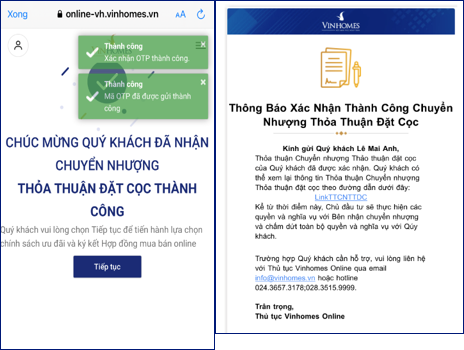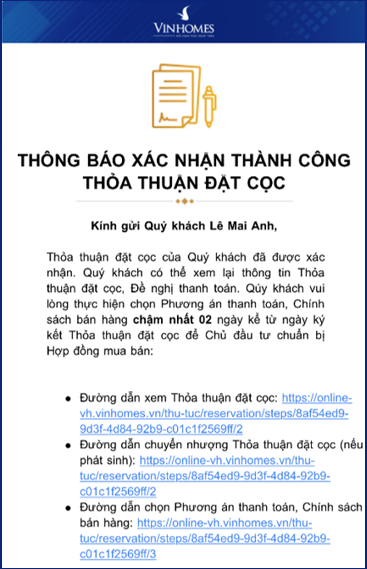Khi công nghệ ngày càng phát triển, nhu cầu sử dụng các dịch vụ trực tuyến của khách hàng ngày càng tăng lên ở mọi lĩnh vực, kể cả bất động sản. Bắt kịp xu hướng của xã hội, chủ đầu tư Vinhomes cũng đã cho phép khách hàng ký kết thủ tục Online một cách dễ dàng, thuận tiện.
1. Các bước ký thủ tục Online mua nhà Vinhomes
Để giúp khách hàng thuận tiện hơn trong việc ký thủ tục Online, chủ đầu tư đã phát triển hệ thống đăng ký thông minh với các thao tác thực hiện cụ thể như sau:
Xác nhận thông tin khách hàng mua căn hộ:
1.1. Sau khi người dùng book căn và được Phòng Kinh doanh Chủ đầu tư Vinhomes duyệt trên hệ thống, hệ thống sẽ tự động gửi thư về địa chỉ email của khách hàng.
Thông báo xác nhận thỏa thận đặt cọc
1.2. Click vào đường dẫn trong email nhận được để đặt lại mật khẩu. Lưu ý mật khẩu mới cần bao gồm đầy đủ các yếu tố sau: số, chữ thường, chữ in hoa và ký tự đặc biệt.
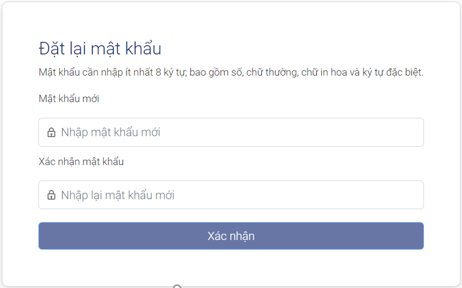
1.3. Sau khi nhập mật khẩu, khách hàng nhấn xác nhận, hệ thống sẽ chuyển sang trang chủ của Vinhomes Online để thực hiện các bước tiếp theo.
1.4. Khách hàng chọn mục “Thủ tục Online” trên thanh Menu
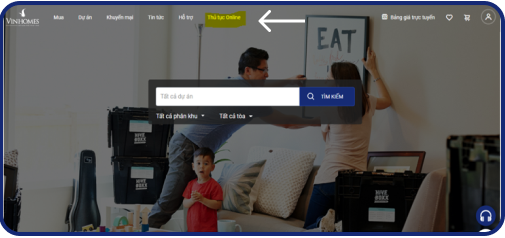
Hệ thống sẽ dẫn đến trang “ Danh sách bất động sản hiện có”, có thể click vào căn hộ hoặc “Chọn dự án” và “Nhập mã căn hộ” để tìm căn hộ muốn làm thủ tục đặt mua.
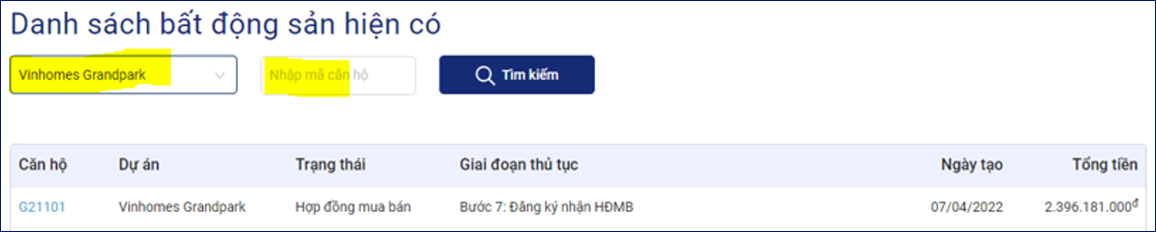
1.5. Hệ thống sẽ dẫn khách hàng đến trang làm thủ tục cho căn hộ với các bước tương ứng:
Bước 1: Thông tin giao dịch
Khách hàng kiểm tra lại thông tin cá nhân để đảm bảo chính xác (thông tin giấy tờ tùy thân, hộ khẩu, …).
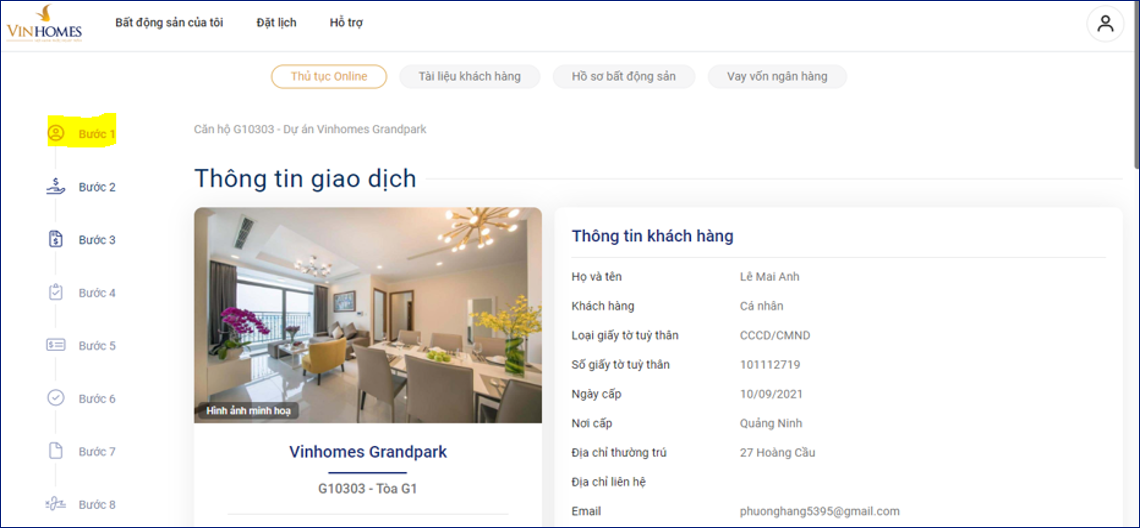
Bước 2:
Đọc mẫu Thỏa thuận đặt cọc => Tick vào 3 ô checkbox => Click xác nhận và nhận tin nhắn OTP => Nhập mã OTP => Xác nhận => Hệ thống thông báo “Xác nhận TTĐC thành công”
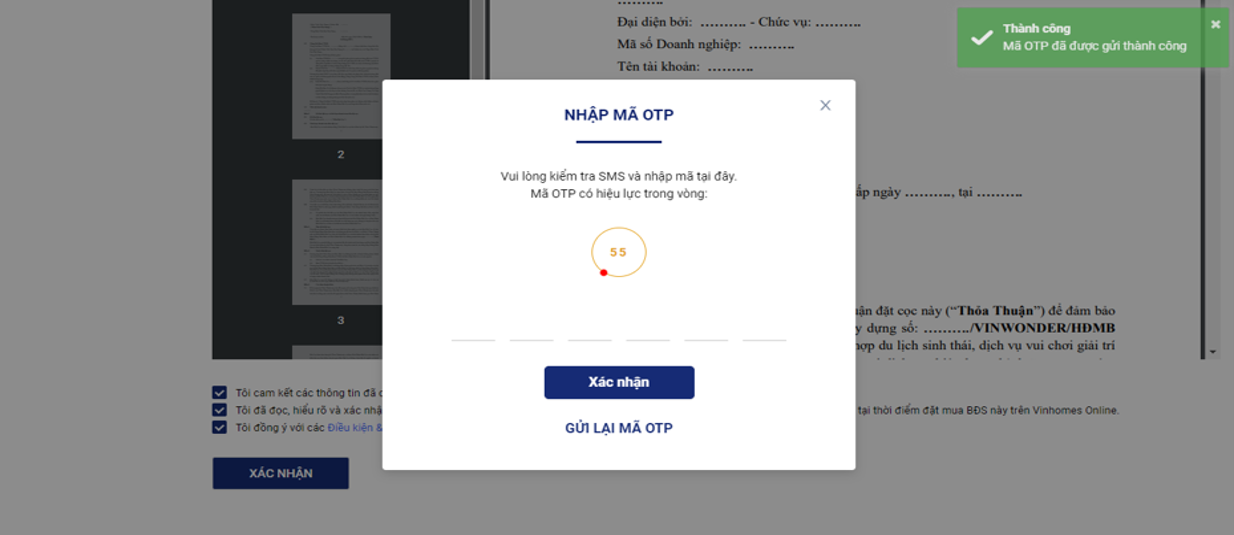
Hệ thống gửi về email của KH thông báo xác nhận thành công TTĐC
- Các link trên email:
+ Đường dẫn xem “Thỏa thuận đặt cọc” hoặc có thể vào trang TTOL (bước 2) để xem lại TTĐC với đầy đủ thông tin, giá, tiến độ, đề nghị thanh toán
+ Đường dẫn “Chuyển nhượng Thỏa thuận đặt cọc” (nếu phát sinh)
Xác nhận thành công Thỏa thuận đặt cọc
Bước 3: Chọn chính sách ưu đãi và phương thức thanh toán.
- Các link trên email:
+ Phương án thanh toán, Chính sách bán hàng: Click vào đường dẫn trong email hoặc có thể vào trang Thủ tục online (bước 3) để chọn Chính sách ưu đãi và Phương thức thanh toán
+ Chọn “Phương thức thanh toán” và “Phương thức thanh toán chi tiết”
+ Chọn các gói quà tặng chi tiết
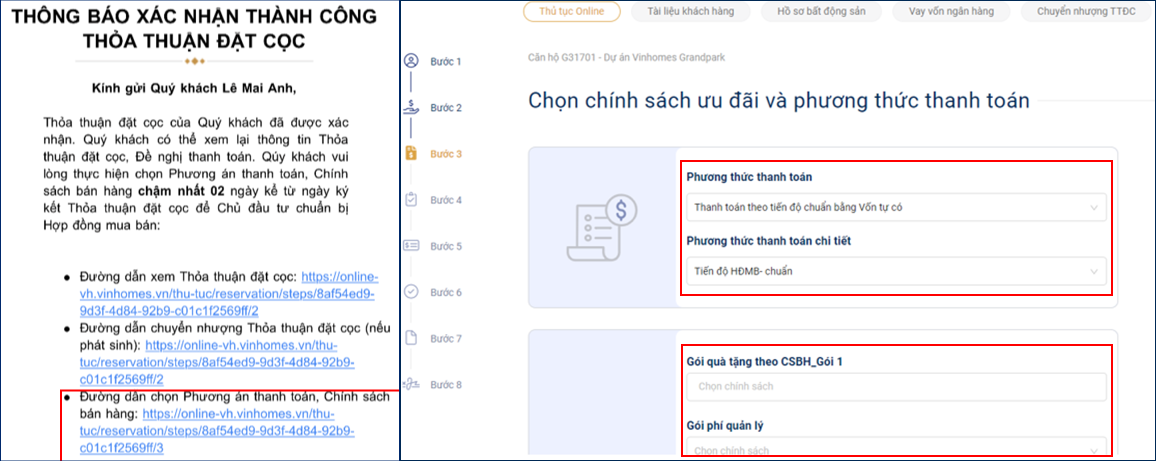
- Sau khi đã chọn phương án thanh toán, gói quà tặng, chọn Xác nhận => Xác nhận popup => nhập OTP => Xác nhận Chính sách thành công
Bước 4: Xác nhận thông tin vào Hợp đồng mua bán & Phiếu tính giá
- Sau khi KH đã chọn Phương án thanh toán ở bước 3, Thủ tục cập nhật Phiếu tính giá, hệ thống gửi email cho khách hàng
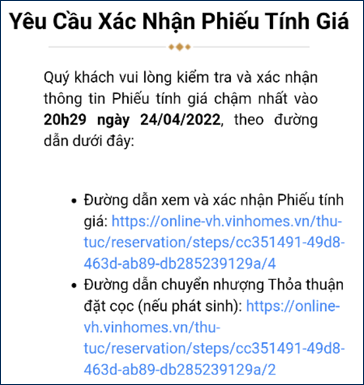
- Click vào đường dẫn để xem và xác nhận Phiếu tính giá hoặc có thể vào trang Thủ tục online (bước 4).
- Trường hợp khách hàng thay đổi hoặc bổ sung thông tin địa chỉ liên hệ, hãy chọn “Sửa thông tin cá nhân” => điền các thông tin cần chỉnh sửa => click cập nhật để xác nhận thông tin và Phiếu tính giá => đọc và xác nhận Phiếu tính giá.

- Sau khi xác nhận Phiếu tính giá, chọn hình thức ký HĐMB: Online/Offline trong droplist => Click “Tải lên sổ hộ khẩu” để thực hiện upload Sổ hộ khẩu
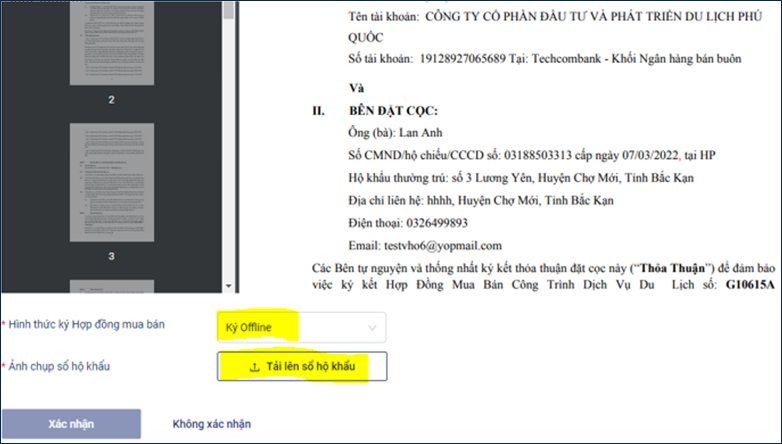
- Click “Xác nhận” => “Đồng ý” tại popup Xác nhận Phiếu tính giá để xác nhận toàn bộ thông tin.
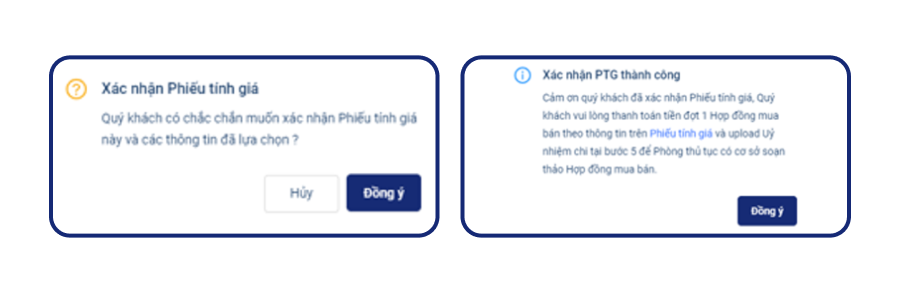
- Chọn “Xác nhận nhập OTP”, hệ thống hiển thị ra popup Xác nhận Phiếu tính giá thành công.
Bước 5: Thanh toán tiến độ lần 1 hợp đồng mua bán
- Click vào đường dẫn trong email “Thư mời thanh toán tiền” hoặc có thể vào trang Thủ tục online (bước 5) để upload Ủy nhiệm chi: Click “Tải lên Ủy nhiệm chi” (có thể tải nhiều file 1 lần) => điền “ Mô tả tệp tin”
- Click “Tôi đã thanh toán”, hệ thống báo thành công
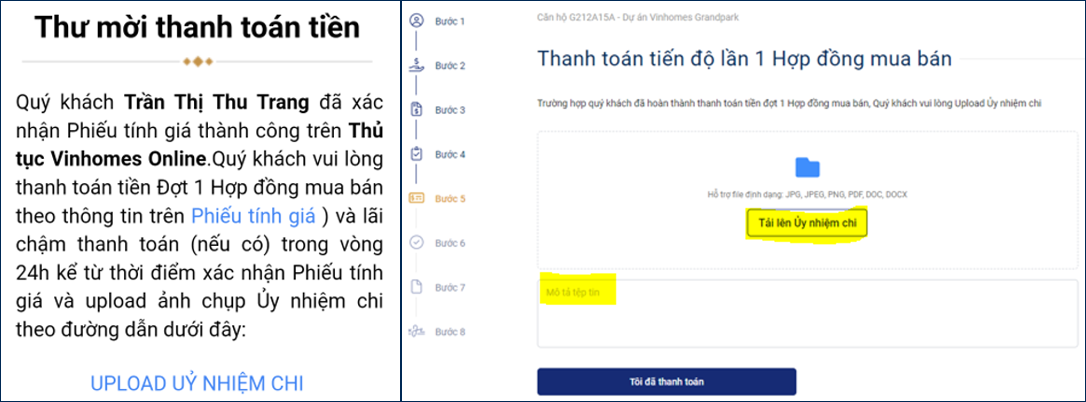
Bước 6: Xác nhận Hợp đồng mua bán
- Click vào đường dẫn trong email hoặc có thể vào trang Thủ tục online (bước 6) để xác nhận HĐMB. Màn hình hiện các hồ sơ Phòng thủ tục đã soạn và up lên hệ thống với đầy đủ chữ ký nháy và số của CĐT => Click tên văn bản để đọc
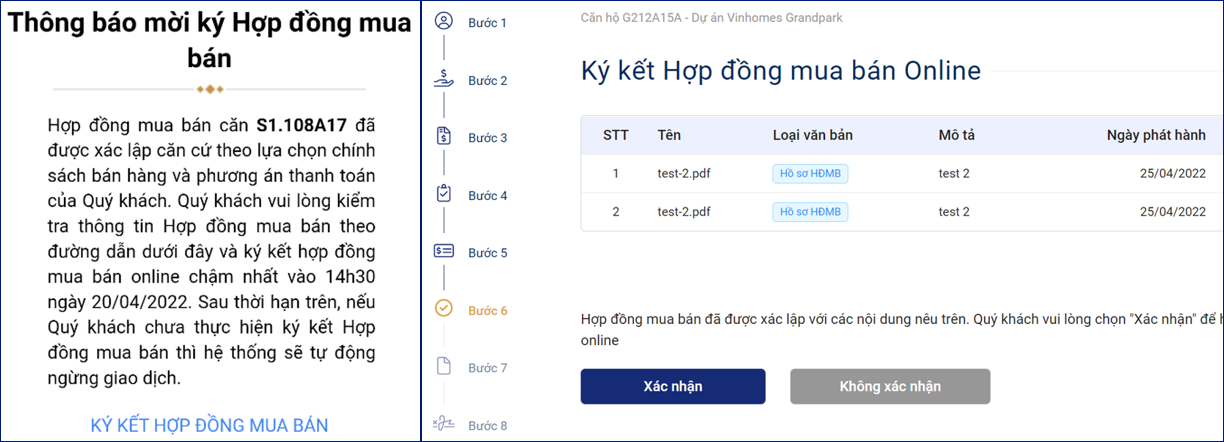
- Chọn “Xác nhận” => “Đồng ý” và nhập OTP, hệ thống hiển thị popup Xác nhận HĐMB thành công
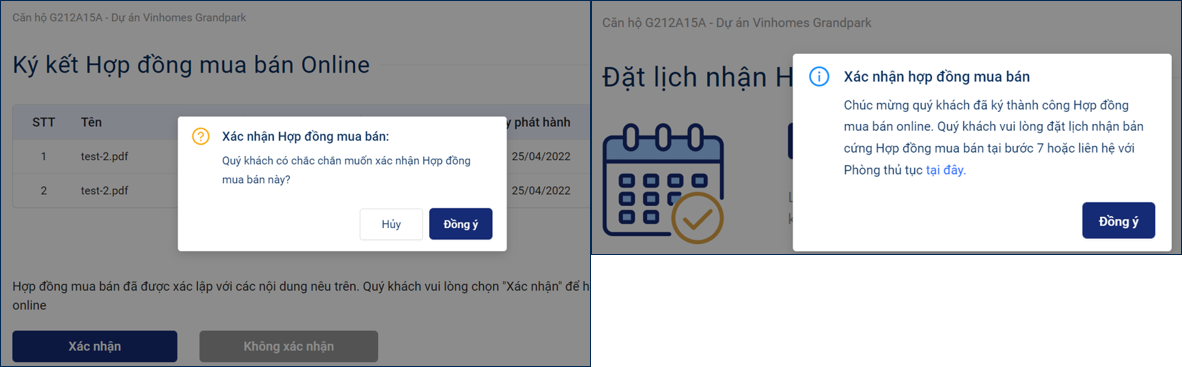
Bước 7: Đăng ký nhận Hợp đồng mua bán
Click vào đường dẫn trong email hoặc có thể vào trang TTOL (bước 7) để đặt lịch lên sàn BĐS ký và nhận HĐMB.
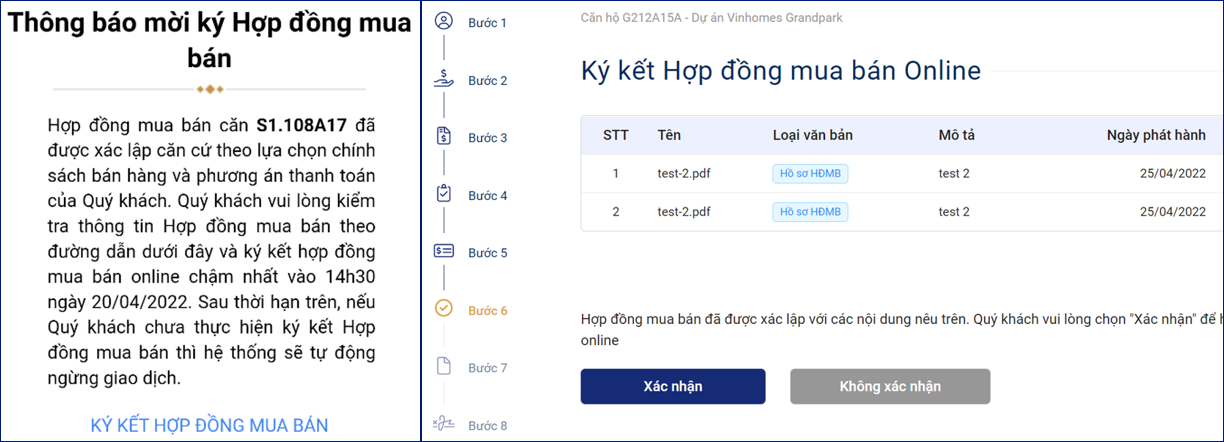
2. Thao tác chuyển nhượng thỏa thuận đặt cọc online khi mua nhà Vinhomes
Ký hiệu:
F1: KH chuyển nhượng
F2: KH nhận chuyển nhượng
- F1 click vào link “Đường dẫn chuyển nhượng thỏa thuận đặt cọc (nếu phát sinh)” ở email “XÁC NHẬN THỎA THUẬN ĐẶT CỌC THÀNH CÔNG” tại bước 2 và email “XÁC NHẬN THÔNG TIN VÀO HĐMB & PTG” tại bước 4 hoặc có thể click vào mục “Chuyển nhượng Thỏa thuận đặt cọc”.
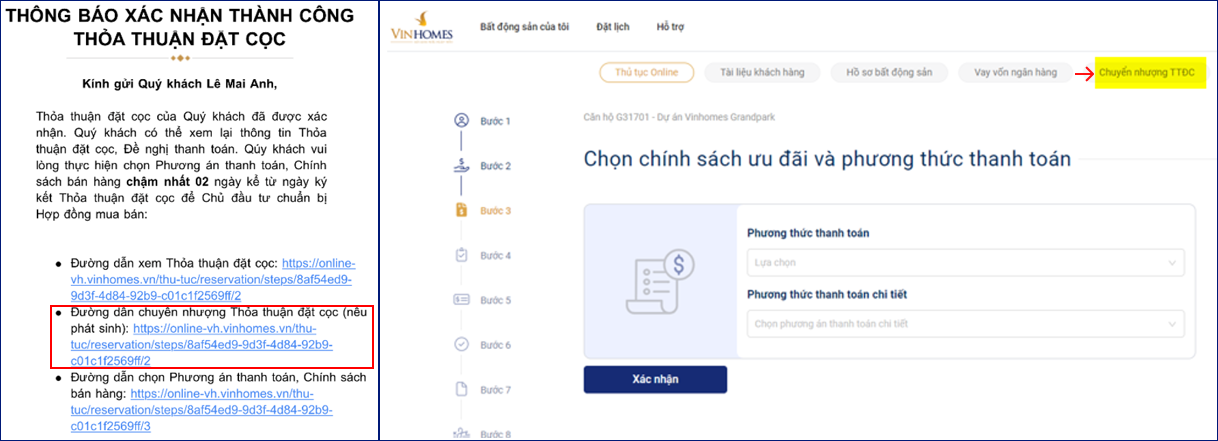
- Điền thông tin + tải ảnh chụp giấy tờ của F2 => Click “Tiếp tục” và điền thông tin cho đến khi đủ thông tin yêu cầu.
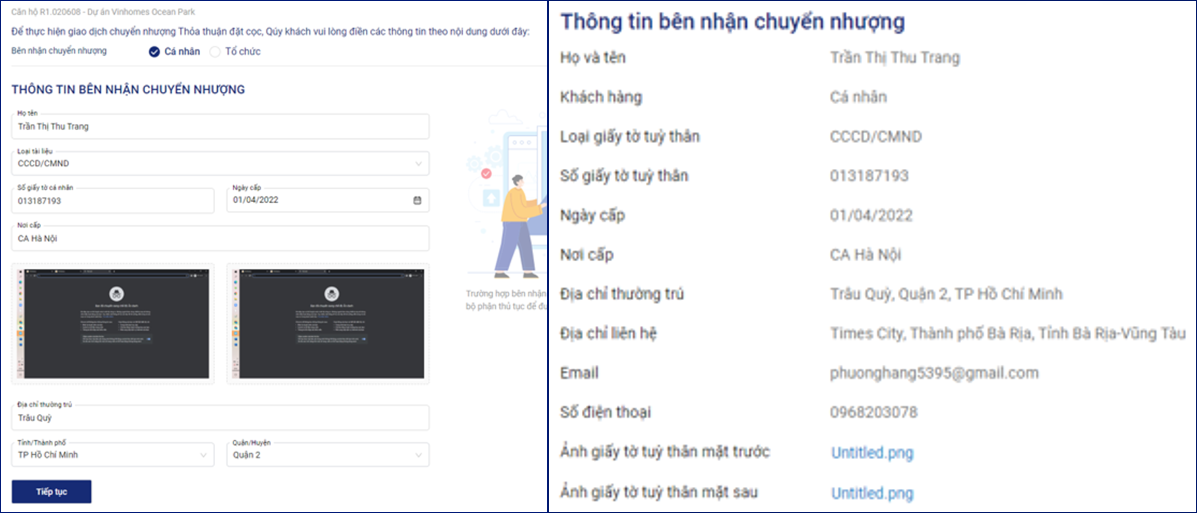
- Khách hàng đọc mẫu Thỏa thuận chuyển giao và thực hiện các bước:
=> Tích chọn 3 ô checkbox
=> Click “Xác nhận”
=> Nhập mã OTP
=> Hệ thống báo Xác nhận chuyển nhượng cọc thành công
=> F1 nhận được mail Xác nhận thành công
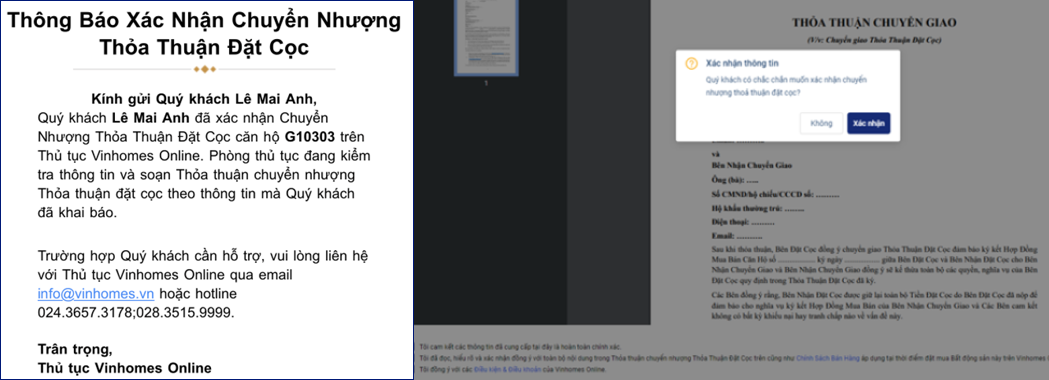
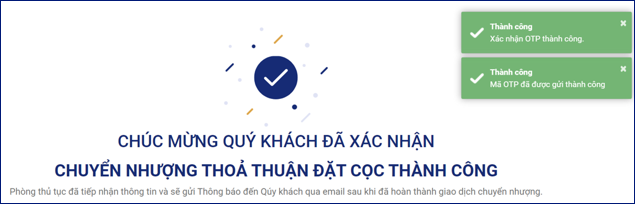
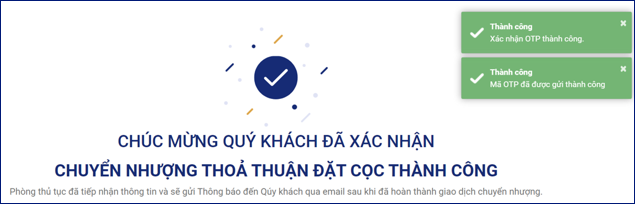
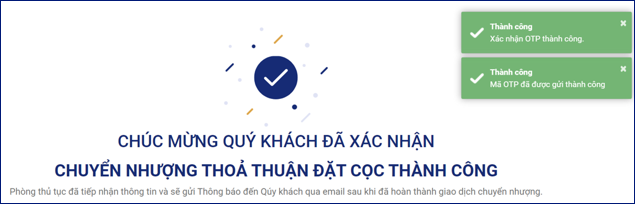
Một số lưu ý cần quan tâm:
- Trường hợp F2 chưa có Tài khoản Thủ tục online: Hệ thống sẽ gửi email giống Bước 1 của F1.
- Trường hợp F2 đã có Tài khoản: Hệ thống sẽ gửi email như hình minh họa => F2 click vào đường dẫn trong email => kiểm tra lại toàn bộ thông tin => Chọn tải xuống Thỏa thuận chuyển giao, Thỏa thuận đặt cọc mà F1 và CĐT đã xác nhận để đọc.
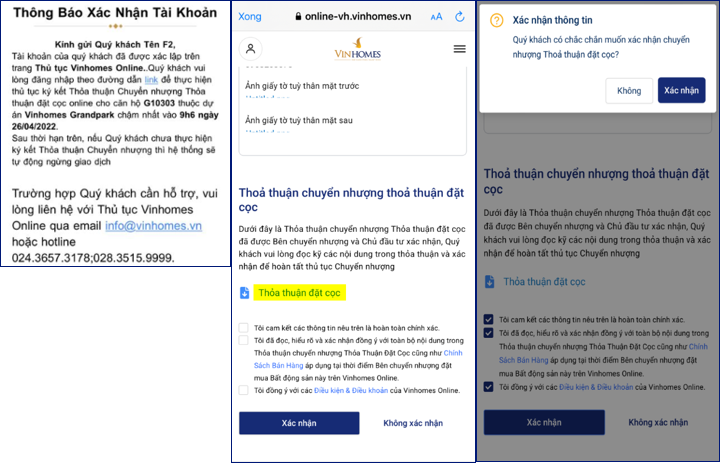
- Hệ thống Xác nhận “Nhận chuyển nhượng cọc thành công” => Click “Tiếp tục” để quay về giao diện TTOL và thao tác tiếp từ bước 3
- F1 nhận được mail “Xác nhận chuyển nhượng thành công TTĐC” => Click đường link trong email để xem lại TTCG TTĐC sau khi CĐT và F2 xác nhận